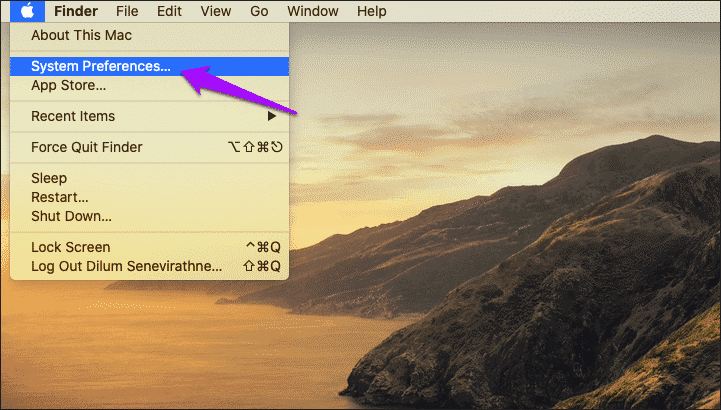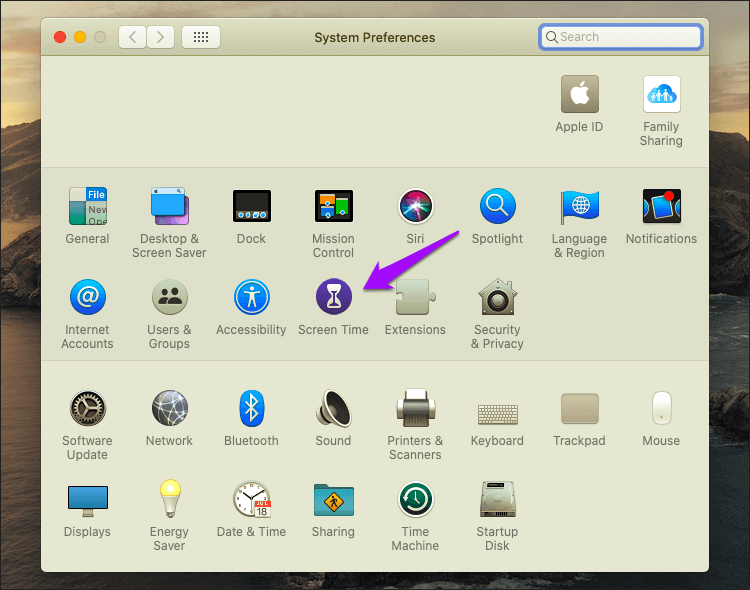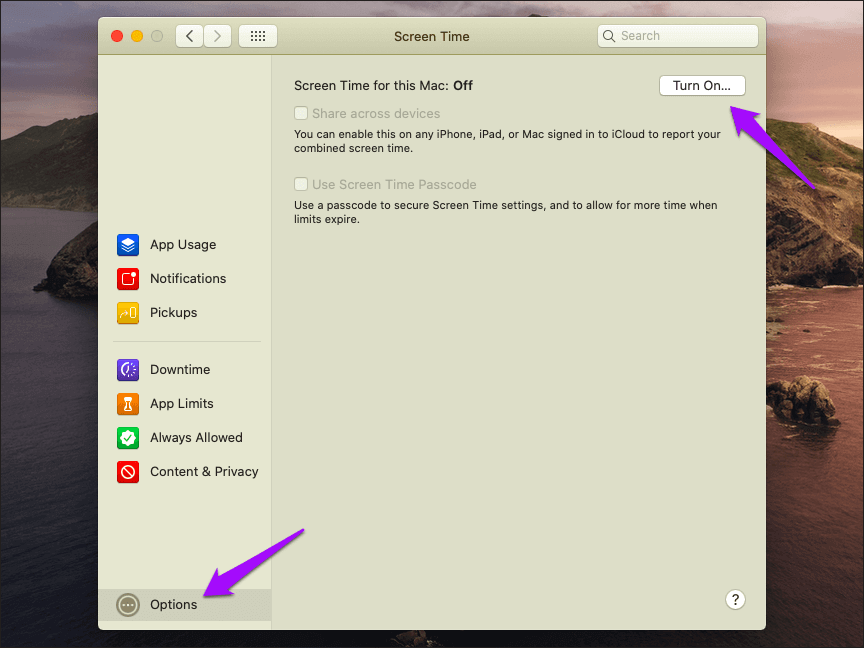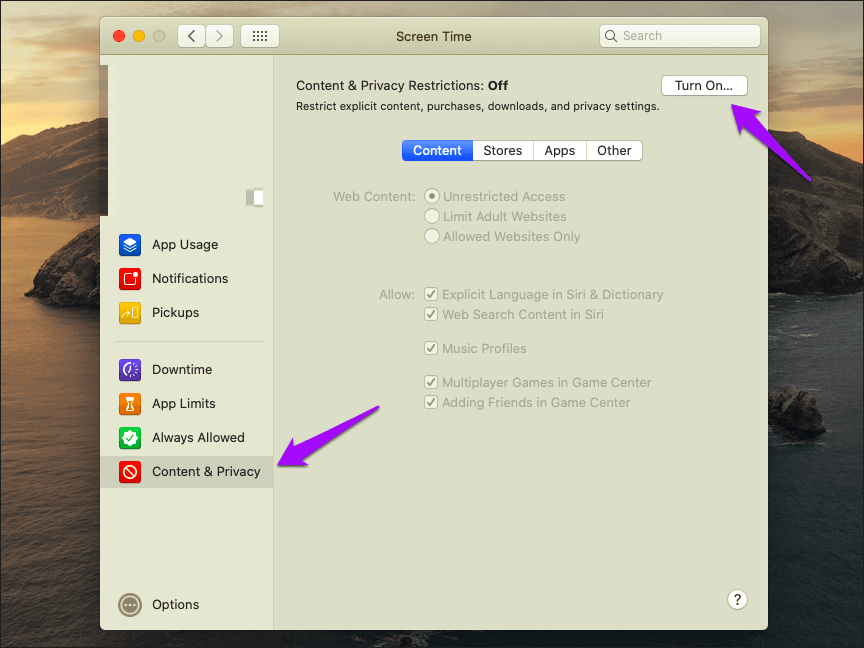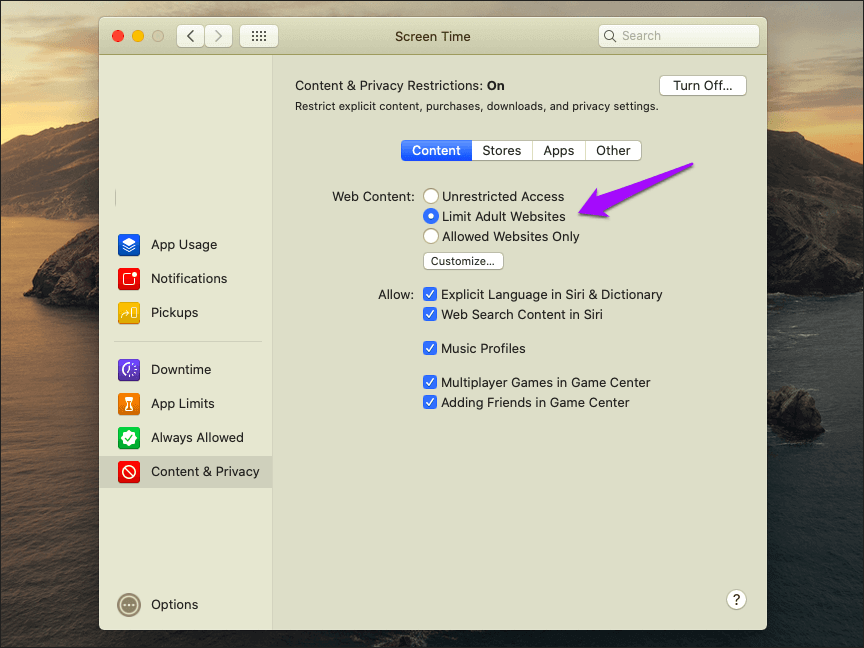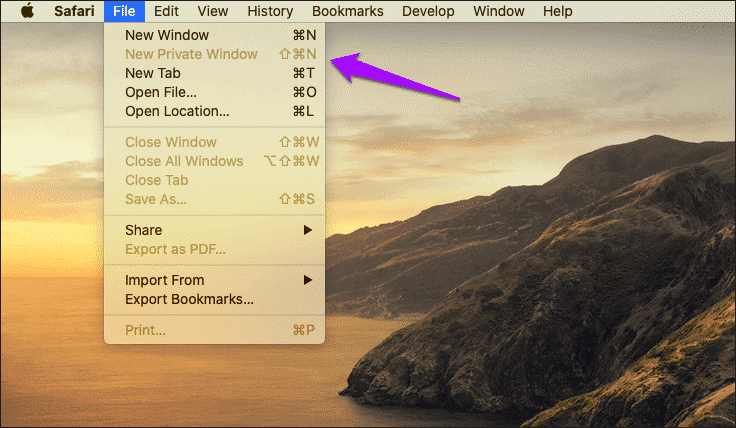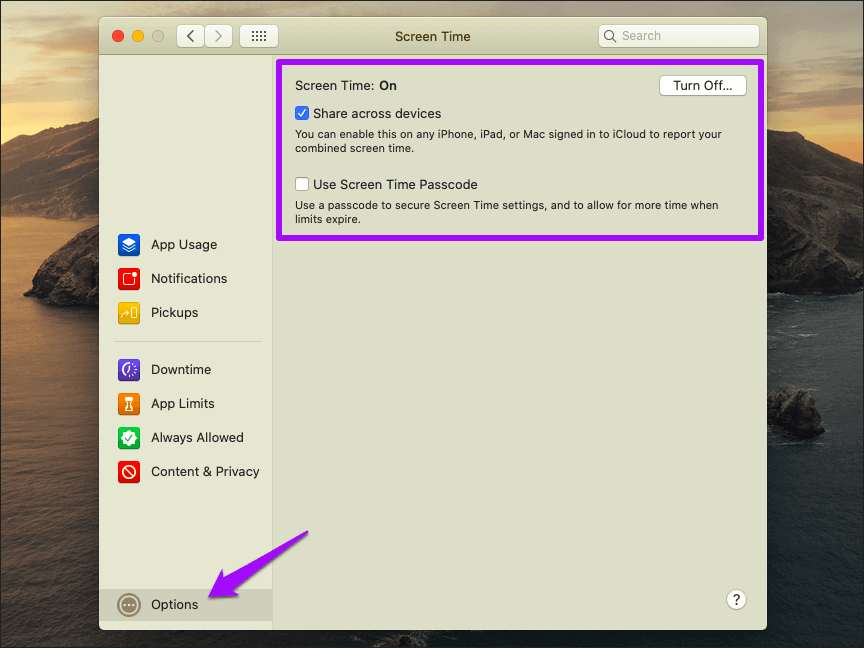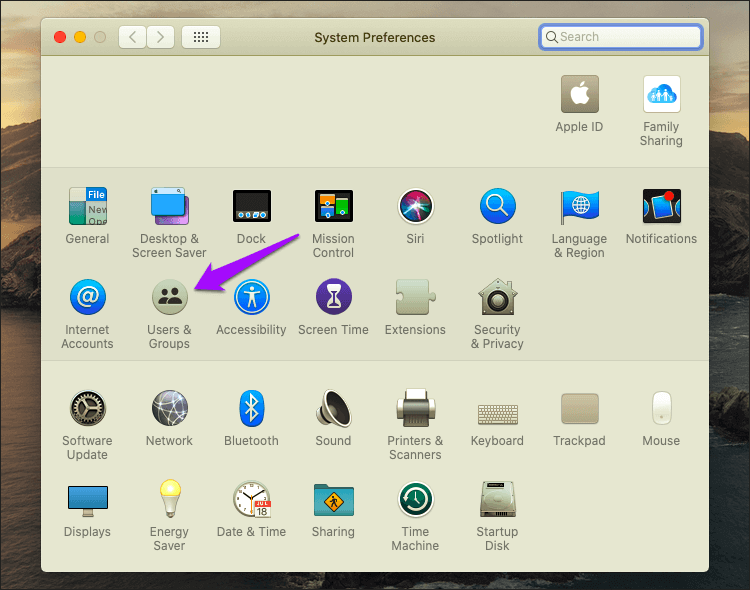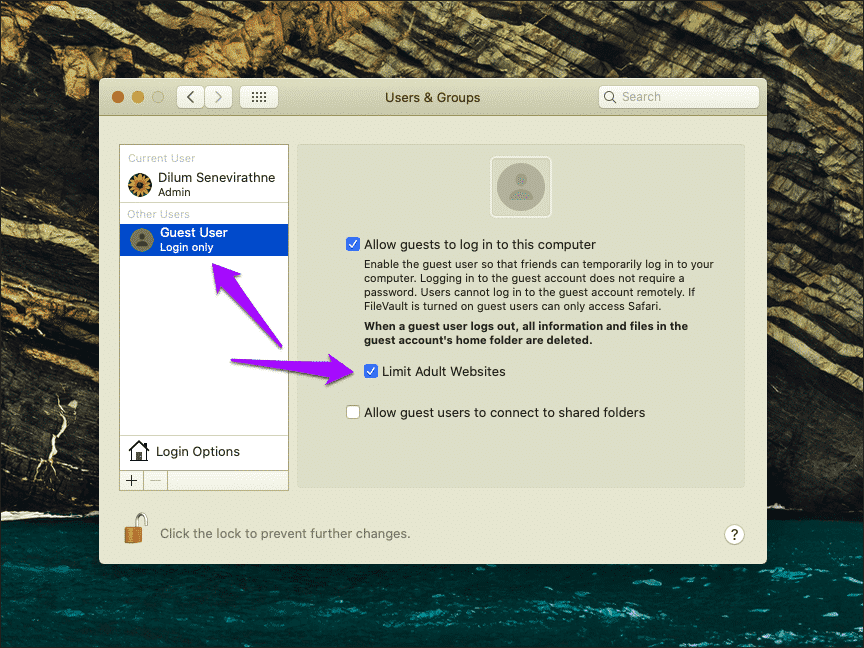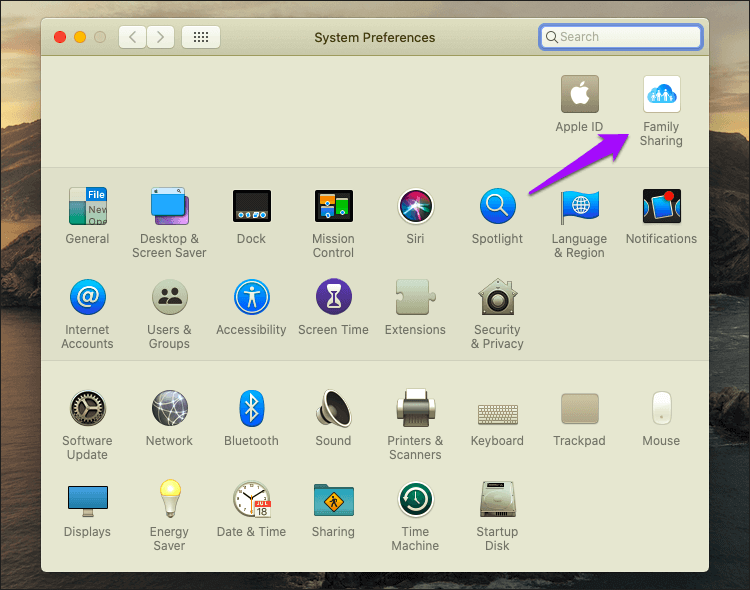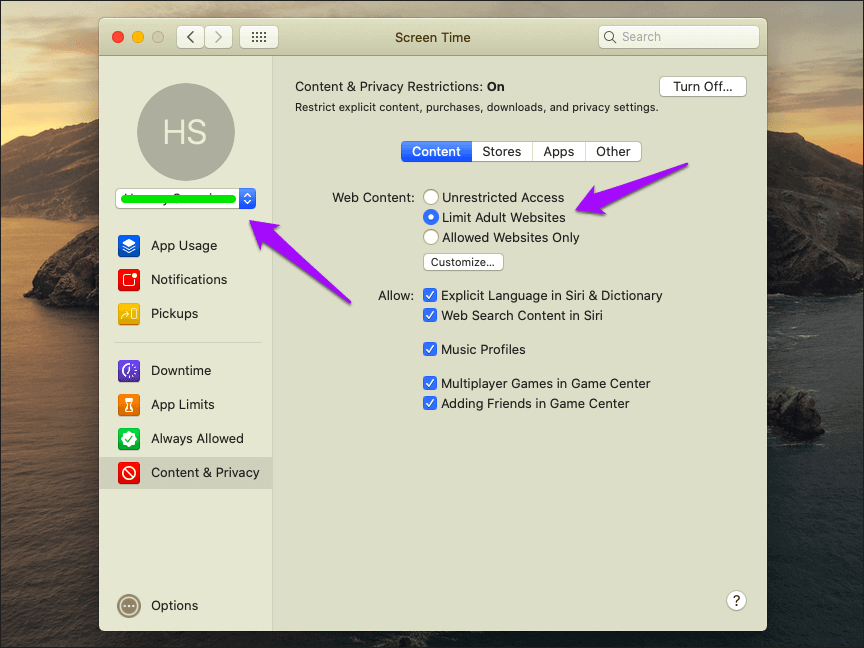كيفية تعطيل التصفح في الوضع الخاص في Safari على ماك
كيفية تعطيل التصفح المخفي
يساعدك الوضع الخاص في Safari على جهاز Mac على تصفح الإنترنت دون تسجيل نشاط التصفح في وضع عدم الاتصال. كما أنه يساعد على منع متتبعي الويب من تحديد ملامحك. ولكن على الرغم من المزايا العديدة المرتبطة بالخصوصية ، لا يمكنك إلا أن تفكر في الجانب الآخر .
إذا قمت بتسليم جهاز Mac الخاص بك لشخص آخر ، على سبيل المثال ، فقد لا تعرف ما الذي كان عليه الأمر أثناء جلسات التصفح الخاصة به. ضع الأطفال أيضا في المعادلة ، يصبح هذا مشكلة خطيرة بسبب العديد من المواقع الضارة هناك.
لهذا السبب قد ترغب في تعطيل نوافذ التصفح الخاصة بـ Safari على جهاز Mac. إذا كان لديك macOS 10.15 Catalina مثبتًا ، فيمكنك القيام بذلك بسهولة بسبب وجود Screen Time. دعنا نتحقق من ذلك.
استخدام وقت الشاشة لتعطيل التصفح الخاص بالسفاري
ظهر Screen Time لأول مرة على iPhone و iPad إلى جانب iOS 12. لا يوفر فقط القدرة على الحفاظ على علامة تبويب للأنشطة في جميع أجهزة iOS الخاصة بك ، ولكنه يحتوي أيضًا على جرعة صحية من قيود محتوى الويب. لا يؤدي تقييد محتوى البالغين على وجه الخصوص إلى حظر جميع محتويات NSFW فحسب ، بل يؤدي أيضًا إلى إلغاء تنشيط علامات تبويب التصفح الخاص في Safari.
ومع نظام التشغيل macOS Catalina ، يمكنك الحصول على Screen Time مع مجموعة مماثلة من الميزات لجهازك Mac أيضًا. ستوضح لك الخطوات التالية كيفية إعداد “وقت الشاشة” وتفعيل تقييد المحتوى الخاص بالبالغين لتعطيل التصفح الخاص في Safari.
ملاحظة: تنطبق الخطوات التالية على كل من المسؤول وحسابات المستخدمين القياسية في macOS Catalina.
الخطوة 1: افتح قائمة Apple ، ثم انقر فوق تفضيلات النظام.
الخطوة 2: انقر فوق الخيار المسمى Screen Time.
ملاحظة: إذا كان لديك “وقت الشاشة” قيد التشغيل بالفعل لجهازك Mac ، فانتقل إلى الخطوة 4.
الخطوة 3: انقر فوق “خيارات” في الزاوية السفلية اليسرى من لوحة “وقت الشاشة“. اتبع بالنقر فوق الخيار “تشغيل” إلى الزاوية العلوية اليمنى من الشاشة لتنشيط “وقت الشاشة” لنظام التشغيل Mac الخاص بك.
الخطوة 4: انقر فوق علامة التبويب الجانبية المسمى المحتوى والخصوصية. اتبع بالنقر فوق الزر “تشغيل” إلى الزاوية العلوية اليمنى من لوحة Screen Time.
الخطوة 5: انقر فوق زر الاختيار الموجود بجوار تحديد مواقع الكبار على الويب ضمن قسم محتوى الويب. أخيرًا ، اخرج من لوحة Screen Time.
ملاحظة: يؤدي تحديد هذا الخيار إلى حظر المواقع التي تحتوي على محتوى خاص بالبالغين. ومع ذلك ، يمكنك استخدام الزر “تخصيص” في قسم “محتوى الويب” لإدراج مواقع محددة في القائمة البيضاء.
وهذا كل شيء. تم الآن تعطيل التصفح الخاص في Safari. لم يعد بإمكانك فتح نوافذ التصفح الخاصة داخل Safari – سيظهر خيار New Private Window في قائمة ملف Safari ، ولن يعمل اختصار لوحة المفاتيح Shift + Cmd + N ذي الصلة.
إذا كنت ترغب في إعادة تمكين التصفح الخاص في Safari على جهاز Mac ، فارجع مرة أخرى إلى لوحة Screen Time ، وانقر فوق Content & Privacy ، ثم انقر فوق وصول غير مقيد.
وقت الشاشة في أجهزة أخرى
إذا كان لديك أجهزة macOS أو iOS أخرى مرتبطة بمعرف Apple الخاص بك ، فسيتم أيضًا نقل القيود الخاصة بك إليها افتراضيًا. إذا كنت ترغب في إيقاف ذلك من الحدوث ، فانقر فوق الزر “خيارات” إلى الركن الأيمن السفلي من لوحة “وقت الشاشة“. ثم الأمر يتعلق فقط بإلغاء تحديد المربع بجوار المشاركة عبر الأجهزة.
يمكنك أيضًا إعداد رمز مرور وقت الشاشة عبر هذه الشاشة ، مما سيساعد على منع أي شخص آخر من العبث باستخدام إعدادات وقت الشاشة. للقيام بذلك ، حدد المربع بجوار استخدام رمز مرور وقت الشاشة. إذا كان لديك بالفعل رمز مرور وقت الشاشة لجهاز iPhone أو iPad الخاص بك ، فيمكنك استخدام ذلك بدلاً من ذلك – بشرط أن تكون خانة الاختيار “مشاركة عبر الأجهزة” محددة.
تعطيل التصفح الخاص على سفاري في وضع الضيف
بشكل افتراضي ، يفرض macOS Catalina عوامل تصفية محتوى للبالغين عند تسجيل الدخول كمستخدم ضيف. هذا يعني أن التصفح الخاص في Safari معطل بالفعل. ولكن إذا لم يكن الأمر كذلك ، فإليك ما يجب عليك فعله. ابدأ بالنقر فوق خيار المستخدمين والمجموعات ضمن تفضيلات النظام.
في شاشة المستخدمون والمجموعات التي تظهر ، انقر فوق رمز شكل القفل إلى الركن الأيسر السفلي من الشاشة ، ثم حدد مستخدم ضيف. أخيرًا ، حدد المربع بجوار تحديد مواقع الكبار على الويب. يجب أن يؤدي ذلك إلى تعطيل نوافذ التصفح الخاص عند استخدام Safari كضيف.
ومع ذلك ، يتم حذف جميع البيانات الموجودة في حساب مستخدم ضيف في كل مرة يسجل فيها مستخدم ما ، والتي تدقق أنواع تعطيل التصفح الخاص في المقام الأول. لكن فرض قيود على محتوى NSFW لا يزال يمثل نقطة زائدة رئيسية.
إدارة وقت الشاشة عن بعد
يتيح لك Screen Time for macOS Catalina تعطيل التصفح الخاص في Safari عن بعد ، مما يزيد من الراحة عند إدارة جهاز Mac ينتمي إلى أحد أفراد الأسرة. للقيام بذلك ، يجب عليك إضافة الشخص الذي يستخدم خيار “مشاركة العائلة” ، الموجود في لوحة “تفضيلات النظام“.
بعد ذلك ، توجه إلى لوحة Screen Time ، واستخدم القائمة المنسدلة أسفل صورة ملف التعريف الخاص بك ، ثم قم بالتبديل إلى ملف تعريف فرد العائلة.
قم بإجراء التغييرات المطلوبة (تظل جميع عناصر التحكم في وقت الشاشة كما هي) ، وقد انتهيت. تذكر أن قيود Safari ستنقل أيضًا إلى أي من أجهزة iOS أو iPadOS التي تنتمي إلى أحد أفراد الأسرة.
لا للخصوصية عند استعمال هاتف غيرك
يجب احترام الخصوصية. ولكن ليس عندما تريد معرفة ما يحدث عندما يستخدم شخص آخر جهاز Mac الخاص بك. مع شاشة الوقت ، لا يوجد شيء يمنعك من تعطيل نوافذ التصفح الخاصة بـ Safari بالكامل.
فما السبب وراء تعطيل التصفح الخاص في Safari؟ اسمحوا لنا أن نعرف في التعليقات.